Dell KM7120W Çok Aygıtlı Kablosuz Klavye ve Fare Kullanım ve Sorun Giderme Kılavuzu
Summary: Aşağıdaki makalede, Dell KM7120W Çoklu Aygıt Kablosuz Klavye ve Fare hakkında bilgiler yer alır. Dell KM7120W Çok Aygıtlı Kablosuz Klavye ve Farenin özellikleri ve bu özelliklerin kullanımı hakkında daha fazla bilgi edinmek için her bir bölüme başvurabilirsiniz. ...
Instructions
İçindekiler:
- Dell KM7120W Çoklu Aygıt Kablosuz Klavye ve Fare kutusunda neler bulunur?
- Çoklu Aygıt Kablosuz Klavye ve Fare Özellikleri
- Çoklu Aygıt Kablosuz Klavye ve Farenizi Ayarlama
- Sorun Giderme
- Ek Bilgiler

(Şekil 1 Dell Multi-Device Kablosuz Klavye ve Fare - KM7120W ile daha hızlı ve daha akıllı çalışma)
"Düğmeye tıklayabilirsiniz ve 36 aylık pil ömrüyle verimliliğinizi artırarak her zaman üç aygıt arasında sorunsuz geçiş sönersiniz."
Dell KM7120W Çoklu Aygıt Kablosuz Klavye ve Fare kutusunda neler bulunur?
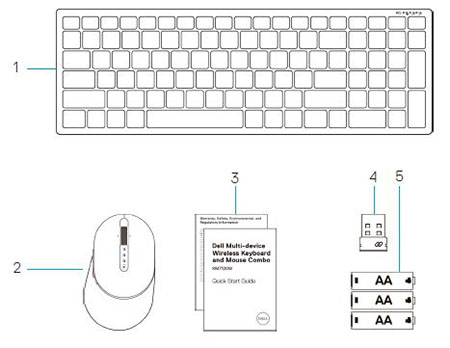
(Şekil 2 Dell KM7120W Çoklu Aygıt Kablosuz Klavye ve Fare Kutusu İçeriği)
| 1 | Kablosuz Klavye | 2 | Kablosuz Fare |
| 3 | Belgeler | 4 | USB Alıcı |
| 5 | Piller (AA x3) |
Çoklu Aygıt Kablosuz Klavye ve Fare Özellikleri
Üstten Görünüm

(Şekil 3 Dell KM7120W Çok Aygıtlı Kablosuz Klavye ve Farenin Üstten Görünümü)
Sağdan Görünüm

(Şekil 4 Dell KM7120W Premier Çok Aygıtlı Kablosuz Klavye sağdan görünüm)
Ürün Özellikleri

(Şekil 5 : Dell KM7120W Çoklu Aygıt Kablosuz Klavye ve Fare Ürün Özellikleri)
| 1 | RF 2,4 GHz Mod Göstergesi | 2 | Bluetooth 5.0 Mod Göstergesi |
| 3 | Düğmeyi Aç/Aç | 4 | Kaydırma Tekerleği (Eğmeli) |
| 5 | Programlanabilir Düğmeler | 6 | Programlanabilir Tuşlar (F1-F12) |
| 7 | Pil Durumu Göstergesi |
Multi-Device Özellikleri
Bu klavye ve fare kombinasyonuyla üç adede kadar aygıt bağlayabilirsiniz. Çift modlu RF 2,4 GHz ve Bluetooth 5.0 bağlantısı, aygıtlar arasında zahmetsizce geçiş sağlar. Bağlantı modu tuşuna veya klavye ve farenizin üzerindeki düğmeyi kullanarak.

(Şekil 6 Dell KM7120W Premier Çok Aygıtlı Kablosuz Klavye Göstergeleri)
Çoklu Aygıt Kablosuz Klavye ve Farenizi Ayarlama
Uyumluluk
İşletim Sistemleri:
- Kablosuz 2,4 GHz Bağlantı:
-
Windows 7, 8, 8.1 ve 10; Mac; Linux (Redhat 8.0/Ubuntu 18.04); Chrome ve Android OS
-
- Kablosuz Bluetooth 5.0 Bağlantısı:
-
Windows 8.1 ve 10; Mac; Linux (Redhat 8.0/Ubuntu 18.04); Chrome ve Android OS
-
Dell Peripheral Manager uygulamasını kullanma:
-
Windows 10 veya sonraki sürümler
Multi-Device Kablosuz Klavye ve Fare USB Alıcısını Bağlama
Dell KM7120W Çok Aygıtlı Kablosuz Klavye ve Fare, Masaüstü veya Dizüstü bilgisayarınıza bağlanmak için bir USB A Tipi alıcı donanım kilidi kullanır. Alıcı, farenin pil bölmesinin içinde yer alır.

(Şekil 7 USB Type-A Donanım Kilidi)
Çok Aygıtlı Kablosuz Klavyeyi ve Fareyi Bilgisayarınıza Bağlama
Aşağıdaki rehberlerde adım adım açıklamaları talimatları öğrenebilirsiniz:
- Dell Peripheral Manager Kullanıcı Rehberi (İngilizce)
- Dell Multi-Device Kablosuz Klavye ve Fare KM7120W Hızlı Başlangıç Kılavuzu
- Dell Multi-Device Kablosuz Klavye ve Fare KM7120W Kullanıcı Kılavuzu
Bu rehberler destek web sitesinde mevcuttur:
Sorun Giderme
| Sorunlar | Olası Nedeni | Olası Çözümler |
|---|---|---|
| Kablosuz fare/kablosuz klavye kullanılamıyor. | Fare/klavyenin üzerindeki Beyaz LED göstergesi, fare/klavye açıkken yanmaz. |
|
| Kablosuz fare/kablosuz klavye, Bluetooth kullanılarak bilgisayarla eşleştirilemiyor. | Fareyi/klavyeyi bilgisayara bağlarken bilgisayarın Bluetooth simgesi yanmaz. |
|
| Fare işaretçisi hareket etmiyor. | Fare işaretçisi yanıt vermiyor. |
|
| Sol/sağ düğmeler çalışmıyor. | Sağ farenin sol düğmesine basıldığında yanıt yok. |
|
| Kablosuz fare/klavye bilgisayarla eşleştirilene kadar. | Fare/klavye bilgisayarla eşleştirilirken kablosuz eşleştirme hata mesajı alınıyor. |
|
| Kablosuz bağlantı kesildi. | Önceden eşleştirilmiş fare/klavye artık bilgisayarda çalışmaz. |
|
Additional Information
Dell Klavye ve Fare Destek Sitesi
Bilgisayarınızla birlikte kullandığınız Klavye ve Fareyi nasıl kullanabileceğinizi ve bu aygıtlarla ilgili sorunları nasıl giderebileceğinizi öğrenin. Yardım için Sorun Giderme adımları, Nasıl Yapılır rehberleri ve ilgili Destek Videoları hakkında bilgi bulabilirsiniz.
Dell KM7120W Çok Aygıtlı Kablosuz Klavye ve Fare Kullanıcı Kılavuzu için aşağıdaki sayfaya gidin: Dell KM7120W Çok Aygıtlı Kablosuz Klavye ve Fare Çevrimiçi Kılavuz Sayfası (Manuals and Documents (Kılavuzlar ve Belgeler) bölümünde Kullanıcı Rehberi'nin sağ tarafındaki View PDF (PDF'yi Görüntüle) öğesine dokunun veya tıklayın.)